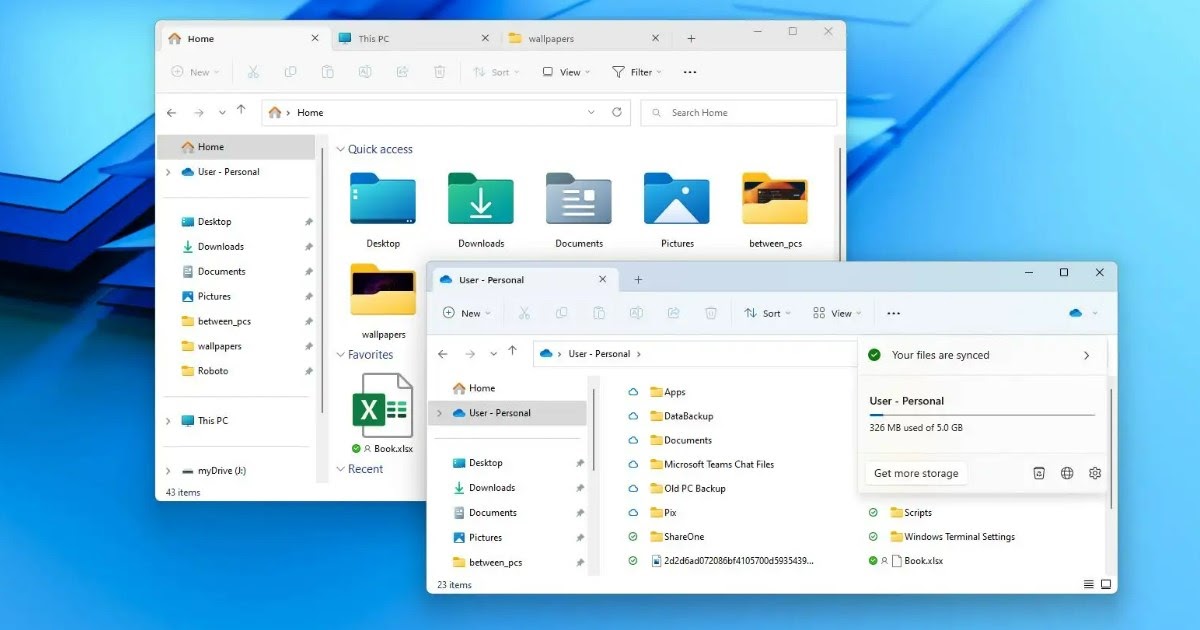È possibile che il caos domini le cartelle del nostro PC? Scopriamo insieme come attivare e disattivare il raggruppamento dei file in Esplora File su Windows 11, per una gestione più ordinata e intuitiva del nostro spazio di lavoro.
Esplora File rappresenta uno strumento essenziale per la gestione dei file nei sistemi operativi Windows, offrendo la possibilità di visualizzare i file all’interno delle cartelle in speciali raggruppamenti. Mediante tali raggruppamenti, sias possibile organizzare i file e le cartelle per nome, data, dimensione, tipo e molte altre parametri, facilitando così la ricerca e l’accesso ai documenti desiderati.
In alcune situazioni, tuttavia, questa funzionalità potrebbe risultare poco pratica e molti utenti, stanchi dei raggruppamenti automatici, scelgono di disattivarla, optando per una visualizzazione più diretta e semplice, in base alle preferenze personali.
In questa guida dettagliata, vi mostreremo step by step come abilitare o disattivare il raggruppamento in Esplora File di Windows. Sebbene la guida si basi su Windows 11, il metodo per il raggruppamento dei file rimane invariato anche su Windows 10.
LEGGI ANCHE -> Aggiungere menù e opzioni a Esplora File di Windows
1) Attivare il raggruppamento in Esplora File
Per attivare il raggruppamento dei file in qualsiasi cartella di Windows 11, possiamo velocemente aprire Esplora File premendo WIN+E sulla tastiera. Procediamo poi selezionando la voce Ordina situata nella parte superiore del menu, espandendo la sezione Raggruppa per e scegliendo uno dei diversi raggruppamenti disponibili. I raggruppamenti attualmente supportati comprendono:
- Nome
- Data
- Tipo
- Dimensione
- Tag
- Data di creazione
- Ultima modifica
- Data di acquisizione
- Dimensioni
- Classificazione
Selezionando uno di questi parametri, i file all’interno della cartella si disporranno in base al criterio scelto, rendendo più facile la ricerca e l’accesso ai file, soprattutto nelle cartelle contenenti un gran numero di elementi, come quelle con oltre 100 file.
Disattivare il raggruppamento in una specifica cartella
Per disattivare il raggruppamento su una particolare cartella, dobbiamo ripetere la procedura precedentemente descritta: apriamo Esplora File, accediamo al menu Ordina, clicchiamo su Raggruppa per e selezioniamo la voce (Nessuno), che sarà disponibile solo se in quella cartella è attivo un raggruppamento.
Attivare o disattivare il raggruppamento per tutte le cartelle
Se desideriamo disattivare il raggruppamento su tutte le cartelle presenti sul computer, un’ottima soluzione è quella di premere i tre puntini in alto in qualsiasi cartella di Esplora File e successivamente selezionare Opzioni.
Una volta aperta la finestra, accediamo alla scheda Visualizzazione e facciamo clic su Reimposta cartelle per ripristinare le impostazioni di base delle cartelle di Windows, eliminando quindi ogni raggruppamento.
Allo stesso modo, se vogliamo applicare il raggruppamento preferito a tutte le cartelle di Windows, apriamo una cartella con un raggruppamento già applicato, clicchiamo sui tre puntini, selezioniamo Opzioni -> Visualizzazione e, infine, clicchiamo su Applica alle cartelle.
In questo modo, copieremo la nostra impostazione di raggruppamento a tutte le cartelle di Windows, anche se è opportuno notare che non tutte le cartelle sono adatte a questa operazione (come ad esempio le cartelle di sistema o quelle dei programmi).
2) Ottimizzare la configurazione di Esplora File
Per migliorare ulteriormente la produttività in Windows 11, consigliamo di apportare queste modifiche a Esplora File, massimizzando l’efficacia del raggruppamento e delle altre opzioni disponibili:
- Cartelle di foto e immagini: ordiniamo per data e raggruppiamo per data;
- Cartelle di video: ordiniamo per dimensioni e raggruppiamo per data;
- Cartelle di documenti: ordiniamo per tipo e raggruppiamo per data;
- Cartelle di musica: ordiniamo per nome e raggruppiamo per tipo;
- Cartella di download: ordiniamo per ultima modifica e raggruppiamo per data di creazione.
Queste configurazioni, se applicate alle cartelle indicate, consentiranno di migliorare notevolmente l’efficienza e la fruibilità sia dei file che delle cartelle, facilitando il nostro lavoro quotidiano.
Conclusioni
Il raggruppamento in Esplora File è uno strumento estremamente utile per organizzare i numerosi file e cartelle all’interno di una singola directory, indipendentemente dal tipo di visualizzazione impostata. Grazie a questa funzionalità, è possibile visualizzare file recenti, odierni e archiviati in un ordine logico, garantendo un accesso rapido e intuitivo ai file più utilizzati.
Per approfondire ulteriormente, vi invitiamo a esplorare i nostri contenuti su come personalizzare la vista delle cartelle in Windows 10 e 11 e sulle opzioni delle cartelle di Windows 10 e 11 per una gestione ottimale di file e finestre.
Marco Stella, è un Blogger Freelance, autore su Maidirelink.it, amante del web e di tutto ciò che lo circonda. Nella vita, è un fotografo ed in rete scrive soprattutto guide e tutorial sul mondo Pc windows, Smartphone, Giochi e curiosità dal web.